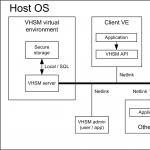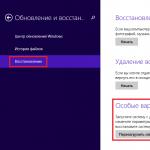Was ersetzt BIOS neue Generation von Systemen UEFI machte es schwieriger, auf Laptops in das Allerheiligste einzudringen. Vorbei sind die Zeiten, in denen jeder Benutzer einfach dorthin gelangen konnte, indem er den Computer neu startete und auf die Schaltfläche „Löschen“ drückte. Oder, wenn dies nicht geholfen hat, drücken Sie eine andere Taste aus der Funktionsgruppe – F6, F8 oder andere.
In diesem Artikel geht es um die Vorgehensweise auf modernen PCs oder Laptops mit modernen Betriebssystemen wie Windows 8 oder Windows 10 Gehen Sie zum BIOS. Es sieht so aus, als ob Sie bereits verzweifelt sind und sich die Frage stellen: Ist das überhaupt auf Ihrem Laptop möglich? Vielleicht haben Sie kein BIOS?
Haben Sie keine Angst! Jetzt können Sie die notwendigen Schritte einfach und unkompliziert durchführen. Wir werden dies am Beispiel eines SAMSUNG NP350V5C-Laptops tun, auf dem Windows 8 installiert ist.
Wir schauen uns auch an, wie Sie das BIOS aktualisieren können, und am Ende des Artikels finden Sie ein Video dazu Einstellung vor der Installation von Windows 7 oder 8.
Teilen wir den BIOS-Startvorgang in zwei Phasen ein. So lass uns gehen...
Stufe 1: So rufen Sie das Boot-Menü auf
Es gibt zwei grundlegend unterschiedliche Methoden.
Erste- mit Hilfe speziell durchgeführter Neustart Laptop. Dies ist die empfohlene Methode.
Zweite Nützlich als letzter Ausweg, wenn Sie sich nicht beim System anmelden können, um die Einstellungen der ersten Methode vorzunehmen.
Option mit ordnungsgemäßem Neustart
Ziehen Sie Ihre Maus einfach vertikal am rechten Bildschirmrand entlang, bis ein Popup-Menü erscheint. Sie können es auch über die Tastatur aufrufen, indem Sie Win + C drücken.
Der Hersteller hat diese Option zu weit getrieben!
Klicken Sie nun auf „ Erholung„Und hier ist er – der geschätzte Punkt“ Spezielle Download-Optionen" - klicke auf " Jetzt neustarten».

Ihr Samsung (oder was auch immer Sie haben) wird brav neu gestartet und landet im Startmenü.
Extreme Methode
Ich habe diese Methode einmal verwendet, als mein Laptop nach der Aktualisierung einer der Anwendungen einen schweren Absturz erlitt. Der Laptop fror beim Start ein und wollte das Autorisierungsfenster nicht anzeigen. Deshalb habe ich konnte mich nicht anmelden mit speziellen Parametern neu starten.
Ich musste dies tun, um das System wiederherzustellen, aber wenn Sie das gleiche Problem haben, hilft es Ihnen, das BIOS aufzurufen.
Ich warne dich! Diese Methode kann nur als letzter Ausweg verwendet werden, wenn keine anderen Optionen mehr übrig sind.
Das geht so (ich habe diese Schritte bei einem Samsung-Produkt durchgeführt):
- Sie verbinden Ihren Laptop mit dem Netzwerk
- Starten Sie das System.
- Trennen (entfernen) Sie den Akku – der Laptop funktioniert weiter.
- Trennen Sie den Laptop vom Netzwerk.
- Du wartest kurz.
- Schließen Sie die Batterie an.
- Schließen Sie es an das Netzwerk an.
- Beginnen Sie mit dem Drücken des Netzschalters.
- Nach diesen Schritten befinden Sie sich im Systemstartmenü.
Stufe 2: Starten Sie das BIOS
Wenn Sie alles richtig gemacht haben, sehen Sie das Systemstartmenü, in dem Sie auf den Punkt „“ klicken sollten.


Und dann - zu ""

Fahren wir mit der letzten Phase des Starts fort – klicken Sie auf „ Neustart».

Der Bildschirm wird dunkel und nach kurzer (oder vielleicht längerer) Zeit sehen Sie den BIOS-Bildschirm:

BIOS-Update
In meinem Fall müssen Sie im Browser auf die Samsung-Website gehen und den vollständigen Modellnamen eingeben (auf der Unterseite der Laptoptasche): NP350V5C-S1JRU
Nach Drücken der Enter-Taste erscheint eine Liste, in der wir einen Eintrag aus der Kategorie „ Firmware»


Da ich es von der offiziellen Samsung-Website heruntergeladen habe, kann ich es bedenkenlos ausführen
 und aktualisieren Sie das BIOS des Laptops:
und aktualisieren Sie das BIOS des Laptops:

In meinem Fall ist das neueste Update bereits installiert. Wenn eine neue Version verfügbar ist, müssen Sie nur auf die letzte Schaltfläche klicken, um das BIOS zu aktualisieren.
Video zum Thema BIOS-Einrichtung für die Installation von Windows 7 oder 8
„BIOS“ ist das Grundsystem jedes Computergeräts. Seine Aufgabe besteht darin, die Ausrüstung zu testen, bevor das Betriebssystem geladen wird. Auch wenn es sich bei Ihrem Laptop um einen Samsung-Laptop handelt, ist die Taste zum Aufrufen des BIOS möglicherweise nicht dieselbe (F2, F12, F8, Entf, Esc). Dies liegt daran, welche Motherboard-Marke für dieses Gerät verwendet wird.
Um in das Grundstruktursystem zu gelangen, müssen Sie Ihren Laptop an eine Stromquelle anschließen. Ein Stromausfall beim Arbeiten mit dem „BIOS“ kann sich negativ auf das Computersystem auswirken. Drücken Sie beim Neustart des Laptops die „Pause“-Taste oder die Kombination „Fn+Pause“. Auf dem Monitor sollte sich die Aufschrift öffnen: „Drücken Sie F2 (f8, f12, f4 usw.), um das Setup aufzurufen.“ Welche Kombination (f2, f12, f4, f8...) auch immer in dieser Zeile erscheint, wir klicken darauf, um das „BIOS“ aufzurufen. Um zu „WINDOWS“ zurückzukehren, drücken Sie „Enter“.







Jetzt werde ich auf Fotos zeigen, wie man das BIOS eines Samsung NP350E7C-Laptops aufruft und das Booten von einem Flash-Laufwerk oder Laufwerk konfiguriert.
Auf diesem Laptop-Modell ist bereits Windows 8 installiert, aber weil Windows 8 grob ist oder jemand es nicht mag, möchte er Windows 7 installieren, aber in diesem Samsung NP350E7C-Laptop erlauben das BIOS UEFI und das GPT-Dateisystem dies nicht Booten Sie von jedem Gerät mit Standardeinstellungen.
Und so fangen wir an.
Zuerst müssen wir das BIOS aufrufen. Drücken Sie dazu den Netzschalter und drücken Sie die Taste „F10“ (hauptsächlich vor dem Laden des Betriebssystems).
Vor uns erscheint ein Fenster wie dieses.
Uns interessiert „Enter Setup“, also wählen Sie diesen Punkt aus und drücken Sie „Enter“.
Und so kamen wir ins BIOS. Hier sehen wir eine kurze Beschreibung des Laptops.

Und im Punkt „Secure BOOT“ wechseln wir von „Enable“ auf „Disabled“.

Und klicken Sie auf „Enter“.
Nach Drücken der „Enter“-Taste erscheint ein Warnfenster.

Das interessiert uns nicht, aber damit die Einstellungen wirksam werden, müssen wir den Laptop neu starten. Rufen Sie dann das BIOS auf und gehen Sie zur Registerkarte BOOT.
Dort werden wir die folgenden Änderungen sehen.
Hier ändern wir den Punkt „OS Mode Selection“ auf „UEFI and Legacy OS“. Im Allgemeinen, wie auf dem Foto unten gezeigt.

P.S.: Es gibt 3 Modus-Auswahlmöglichkeiten, „UEFI und Legacy OS“ ist das, was wir brauchen, andere funktionieren nicht, ich habe sie ausprobiert =), Lassen Sie sich nicht von der UEFI-Abkürzung abschrecken.
Wenn Sie kein Flash-Laufwerk oder Laufwerk zum dauerhaften Laden installieren möchten, überspringen Sie den folgenden Punkt. Alle Einstellungen wurden bereits für Sie vorgenommen. Und so startete unser Laptop neu, drückte die Taste „F10“ und alle Geräte, von denen wir booten können, erscheinen.
P.S.: Das Flash-Laufwerk wird erkannt, ist aber möglicherweise nicht in der Liste, weil ... Es hat eine niedrigere Boot-Priorität als die Festplatte.
Es gibt ein neues Element namens „Boot Option Priority“.

Hier können wir das Laufwerk oder USB-Laufwerk und andere Geräte zum Booten einlegen.
Wenn Sie den permanenten Start von einem Flash-Laufwerk festlegen müssen, gehen Sie zur Option „Festplatten-BBS-Prioritäten“.
Dort sehen wir zwei Geräte – wir haben ein Flash-Laufwerk und eine Festplatte, wählen das Flash-Laufwerk aus und drücken „Enter“. Drücken Sie „F10“, wählen Sie „Ja“ und erneut „Enter“. Der Laptop wird neu gestartet und von einem Flash-Laufwerk oder Laufwerk gestartet.

Und so haben wir herausgefunden, wie wir das BIOS so konfigurieren können, dass es ständig von einem Flash-Laufwerk oder Laufwerk bootet.
So haben wir das BIOS eines Samsung NP350E7C-Laptops auf Basis von UEFI mit vorinstalliertem Windows 8 konfiguriert.
Video-Tutorial: So konfigurieren Sie das BIOS auf einem Samsung-Laptop richtig und starten das Betriebssystem von einem anderen Medium
Ausnahmslos jeder „fortgeschrittene“ Computerbenutzer hat eine Vorstellung davon, was BIOS ist und wofür es verwendet wird, aber nicht alle wissen, wie man es konfiguriert. Deshalb werden wir jetzt darüber sprechen, wie man BIOS auf Samsung-Laptops konfiguriert. Bevor wir Ihnen sagen, zu welchem Zweck und wie Sie dieses grundlegende Firmware-System auf einem Laptop konfigurieren müssen, möchten wir Sie daran erinnern, dass alle Einstellungen und Änderungen in diesem System mit größter Sorgfalt und Aufmerksamkeit angegangen werden sollten. Andernfalls kann es zu ernsthaften Problemen bei der Bedienung Ihres Laptops kommen, oder noch schlimmer: Auf Ihrem Gerät sehen Sie nur einen durchgehend blauen Bildschirm. Wenn Sie sich Ihrer Fähigkeiten nicht sicher sind, wenden Sie sich daher an die Fachleute eines Samsung-Laptop-Reparatur-Servicecenters.
So konfigurieren Sie das BIOS, um das Betriebssystem von einem anderen Medium zu starten
In der Regel ist das Einrichten des BIOS-Menüs auf einem Computergerät meistens erforderlich, um das Betriebssystem von einem bestimmten Medium – einem Flash-Laufwerk oder einer Diskette – korrekt zu installieren. Allerdings wird in letzter Zeit zunehmend ein USB-Laufwerk als Installationsdistribution für die Installation der Windows-Versionen sieben oder acht verwendet. Damit Ihr Gerät also von einem anderen Gerät booten kann, müssen wir auf jeden Fall einige Anpassungen im BIOS-System vornehmen. Es sei darauf hingewiesen, dass es überhaupt nicht schwierig ist, diese Mission auszuführen, und auf Wunsch kann dies jeder Besitzer eines Samsung-Laptops tun, unabhängig von seinem Computerwissen.
BIOS-Einstellung:
- Als Erstes müssen wir das Flash-Laufwerk in einen USB-Steckplatz oder eine USB-Festplatte einstecken, je nachdem, von welchem Medium Sie das Betriebssystem starten möchten.
- Danach müssen wir das BIOS-Menü auf dem Samsung-Laptop aufrufen. Dies geschieht auf ganz einfache Weise (wie bei den meisten Modellen) – schalten Sie unser Gerät ein und drücken Sie sofort die F2-Taste. Nach erfolgreicher Anmeldung im BIOS öffnet sich vor uns ein Fenster, das alle allgemeinen Daten zum System enthält. Was machen wir als Nächstes?

- Als nächstes gehen wir zum Sicherheitsmenü „Sicherheit“, darin finden wir den Abschnitt „Secure Boot Control“, stellen den Modus „Deaktiviert“ ein und bestätigen unsere Aktion durch Drücken der Eingabetaste.

- Geben Sie dann im sich öffnenden Abschnitt „Auswahl des Betriebssystemmodus“ den Wert „UEFI und Legacy OS“ ein.

- Als nächstes finden wir den Abschnitt, der sich mit der Wahl des Betriebssystemstarts befasst – „Boot“ – und klicken darauf. Auf dieser Registerkarte müssen wir die Unterkategorie „Boot Device Priority“ auswählen, die sich ganz oben in der Liste befindet. Wählen Sie an dieser Stelle das Gerät aus, von dem das Betriebssystem geladen werden soll.

- Sie können das BIOS-Menü verlassen, indem Sie einfach die ESC-Taste drücken.
- Um alle vorgenommenen Änderungen an den Einstellungen zu speichern, gehen Sie zum Punkt „Beenden“ und bestätigen Sie die Aktionsauswahl mit der Eingabetaste.
Über das BIOS-Menü können Sie viele weitere Parameter konfigurieren, beispielsweise die Prozessortemperatur ändern, den Gerätespeicher erhöhen oder verringern und vieles mehr. In der Regel handelt es sich bei den Standardwerten um die optimalsten Werte, die für den ordnungsgemäßen Betrieb Ihres Laptops erforderlich sind. Daher sollten Sie bei Änderungen daran vorsichtig vorgehen. Viel Glück!